จะเปลี่ยนรูปแบบวันที่และเวลาของช่องที่ได้รับจดหมายใน Outlook ได้อย่างไร
ใน Outlook คุณสามารถแก้ไขรูปแบบวันที่และเวลาของคุณ (รูปแบบการแสดงวันที่) ของฟิลด์ที่ได้รับอีเมลเป็นรูปแบบวันที่อื่น ๆ ดังภาพหน้าจอต่อไปนี้ บทช่วยสอนนี้จะช่วยให้คุณเปลี่ยนรูปแบบวันที่ของวันที่ได้รับอีเมลใน Outlook
 |
 |
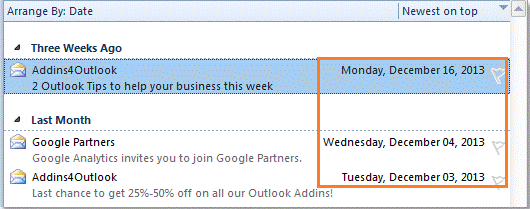 |
เปลี่ยนรูปแบบวันที่และเวลาของฟิลด์ที่ได้รับจดหมายใน Outlook
- ส่งอีเมลอัตโนมัติด้วย CC อัตโนมัติ / BCC, ส่งต่ออัตโนมัติ ตามกฎ; ส่ง ตอบอัตโนมัติ (Out of Office) โดยไม่ต้องใช้ Exchange Server...
- รับการแจ้งเตือนเช่น คำเตือน BCC เมื่อตอบกลับทุกคนในขณะที่คุณอยู่ในรายการ BCC และ เตือนเมื่อไม่มีไฟล์แนบ สำหรับความผูกพันที่ถูกลืม...
- ปรับปรุงประสิทธิภาพอีเมลด้วย ตอบกลับ (ทั้งหมด) พร้อมไฟล์แนบ, เพิ่มคำทักทายหรือวันที่ & เวลาลงในลายเซ็นหรือหัวเรื่องโดยอัตโนมัติ, ตอบกลับอีเมลหลายฉบับ...
- เพิ่มความคล่องตัวในการส่งอีเมลด้วย เรียกคืนอีเมล, เครื่องมือแนบ (บีบอัดทั้งหมด, บันทึกอัตโนมัติทั้งหมด...), ลบรายการที่ซ้ำกันและ รายงานด่วน...
 เปลี่ยนรูปแบบวันที่และเวลาของฟิลด์ที่ได้รับจดหมายใน Outlook
เปลี่ยนรูปแบบวันที่และเวลาของฟิลด์ที่ได้รับจดหมายใน Outlook
เพื่อเปลี่ยนรูปแบบวันที่ของวันที่ได้รับจดหมายใน Outlook
1. โปรดไปที่โฟลเดอร์อีเมลที่คุณต้องการเปลี่ยนรูปแบบวันที่ ตัวอย่างเช่นหากคุณต้องการเปลี่ยนรูปแบบวันที่ของไฟล์ กล่องขาเข้า โปรดไปที่ไฟล์ กล่องขาเข้า โฟลเดอร์ก่อน
2. กรุณาคลิก รายละเอียด > มุมมองปัจจุบัน > ปรับแต่งมุมมองปัจจุบัน .... (ใน Outlook 2007) ดูภาพหน้าจอ:
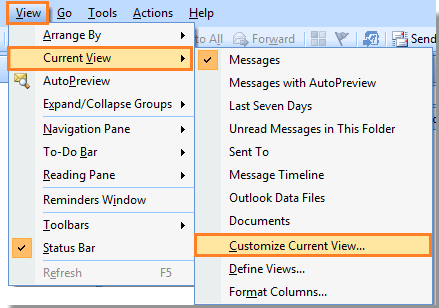
ใน Outlook 2010 และ 2013 คลิก รายละเอียด > ดูการตั้งค่า.

3. จากนั้นโปรดไปเปลี่ยนรูปแบบวันที่ของวันที่ได้รับจดหมายตามภาพหน้าจอ คลิก จัดรูปแบบคอลัมน์ ... > ที่ได้รับ > เลือกรูปแบบวันที่ > OK.
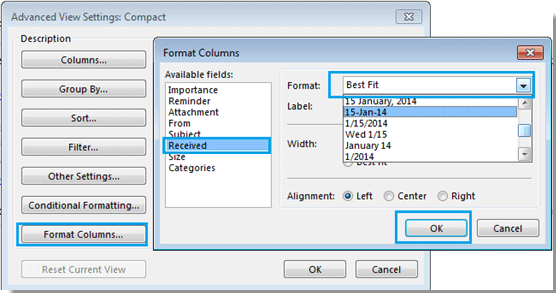
4. อีเมลทั้งหมดของ กล่องขาเข้า โฟลเดอร์จะแสดงในรูปแบบวันที่หลังจากคลิก OK ใน การตั้งค่ามุมมองขั้นสูง: กะทัดรัด กล่องโต้ตอบ ดูภาพหน้าจอ:
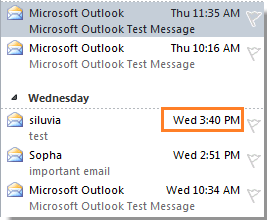 |
 |
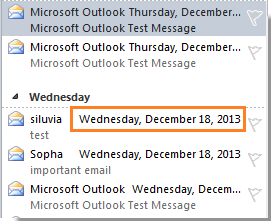 |
หมายเหตุ: จะเปลี่ยนรูปแบบวันที่ของโฟลเดอร์อีเมลที่ระบุตามขั้นตอนข้างต้นเท่านั้น ถ้าคุณต้องการใช้รูปแบบวันที่เดียวกันกับโฟลเดอร์เมลหลายโฟลเดอร์คุณสามารถเปลี่ยนรูปแบบวันที่ของโฟลเดอร์เมลหนึ่งโฟลเดอร์ก่อนจากนั้นจึงใช้มุมมองปัจจุบันของโฟลเดอร์เมลกับผู้อื่นโดยใช้ ใช้มุมมองปัจจุบันกับโฟลเดอร์เมลอื่น ๆ ... ดังต่อไปนี้ (ใน Outlook 2010/2013):

สุดยอดเครื่องมือเพิ่มผลผลิตในสำนักงาน
Kutools สำหรับ Outlook - คุณสมบัติอันทรงพลังมากกว่า 100 รายการเพื่อเติมพลังให้กับ Outlook ของคุณ
🤖 ผู้ช่วยจดหมาย AI: ส่งอีเมลระดับมืออาชีพทันทีด้วยเวทมนตร์ AI คลิกเพียงครั้งเดียวเพื่อตอบกลับอย่างชาญฉลาด น้ำเสียงที่สมบูรณ์แบบ การเรียนรู้หลายภาษา เปลี่ยนรูปแบบการส่งอีเมลอย่างง่ายดาย! ...
📧 การทำงานอัตโนมัติของอีเมล: ไม่อยู่ที่สำนักงาน (ใช้ได้กับ POP และ IMAP) / กำหนดการส่งอีเมล / Auto CC/BCC ตามกฎเมื่อส่งอีเมล / ส่งต่ออัตโนมัติ (กฎขั้นสูง) / เพิ่มคำทักทายอัตโนมัติ / แบ่งอีเมลผู้รับหลายรายออกเป็นข้อความส่วนตัวโดยอัตโนมัติ ...
📨 การจัดการอีเมล์: เรียกคืนอีเมลได้อย่างง่ายดาย / บล็อกอีเมลหลอกลวงตามหัวเรื่องและอื่นๆ / ลบอีเมลที่ซ้ำกัน / การค้นหาขั้นสูง / รวมโฟลเดอร์ ...
📁 ไฟล์แนบโปร: บันทึกแบทช์ / การแยกแบทช์ / การบีบอัดแบบแบตช์ / บันทึกอัตโนมัติ / ถอดอัตโนมัติ / บีบอัดอัตโนมัติ ...
🌟 อินเตอร์เฟซเมจิก: 😊อีโมจิที่สวยและเจ๋งยิ่งขึ้น / เพิ่มประสิทธิภาพการทำงาน Outlook ของคุณด้วยมุมมองแบบแท็บ / ลดขนาด Outlook แทนที่จะปิด ...
???? เพียงคลิกเดียวสิ่งมหัศจรรย์: ตอบกลับทั้งหมดด้วยไฟล์แนบที่เข้ามา / อีเมลต่อต้านฟิชชิ่ง / 🕘 แสดงโซนเวลาของผู้ส่ง ...
👩🏼🤝👩🏻 รายชื่อและปฏิทิน: แบทช์เพิ่มผู้ติดต่อจากอีเมลที่เลือก / แบ่งกลุ่มผู้ติดต่อเป็นกลุ่มแต่ละกลุ่ม / ลบการแจ้งเตือนวันเกิด ...
เกิน คุณสมบัติ 100 รอการสำรวจของคุณ! คลิกที่นี่เพื่อค้นพบเพิ่มเติม

